iOS 16のロック画面で時計のフォントを変更する方法
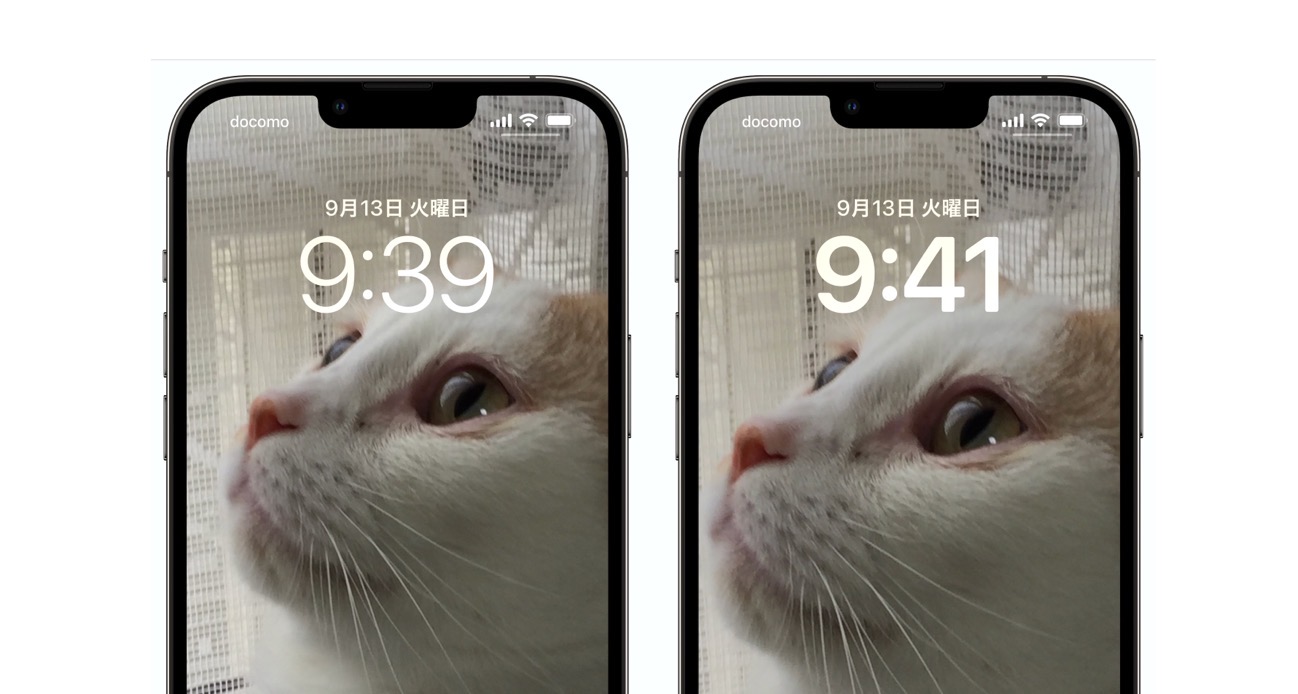
iOS 16では、iPhoneのロック画面に多くの変更が加えられています
ダイナミックな壁紙がたくさん追加され、独自のウィジェットを使ってカスタマイズすることもできます、iOS 16へのアップデートでもうひとつ気になるのは、時刻や時計のフォントが、iOS 15の細い時計フォントより太い新しいスタイルに変更されたことです
iOS 16のロック画面には、カスタマイズの機会がたくさんあります、アニメーションの天気予報の壁紙、写真アルバムのシャッフルなど、いろいろ選べます
でも、シンプルな変更点としては、ロック画面のフォントもカスタマイズできるようになったことが挙げられます
iOS 16のデフォルトでは、時刻と日付に新しい太めのフォントが使われています、もし自分のiPhoneがいつもどのように見えるかに慣れてしまって、それを元に戻したいと思っているなら、それができます
フォントは8種類から選べ、またフォントのカラーを変更することもできます
iPhoneロック画面のフォントを変更する方法
- iOS 16にアップデートしたら、iPhoneのロック画面を長押しします、新しいロックスクリーンギャラリーが開きます
- 古いデフォルトのApple壁紙を変更する場合は、新しい壁紙を作成する必要があります、それ以外の場合は、画面下部の「カスタマイズ」をタップして、現在の壁紙を編集します
- 時計の時刻テキストをタップします、新しいフォントとカラーパネルが開きます
- パネル内の代替フォントのいずれかをタップします、古いiOS 15の細いフォントは、グリッドの2番目のオプションです
- 新しいフォントを選択したら、 「x」 キーを押してパネルを閉じます。
- 画面の右上にある「完了」ボタンをタップして、変更を保存します、「壁紙ペアに設定」をタップして確定します
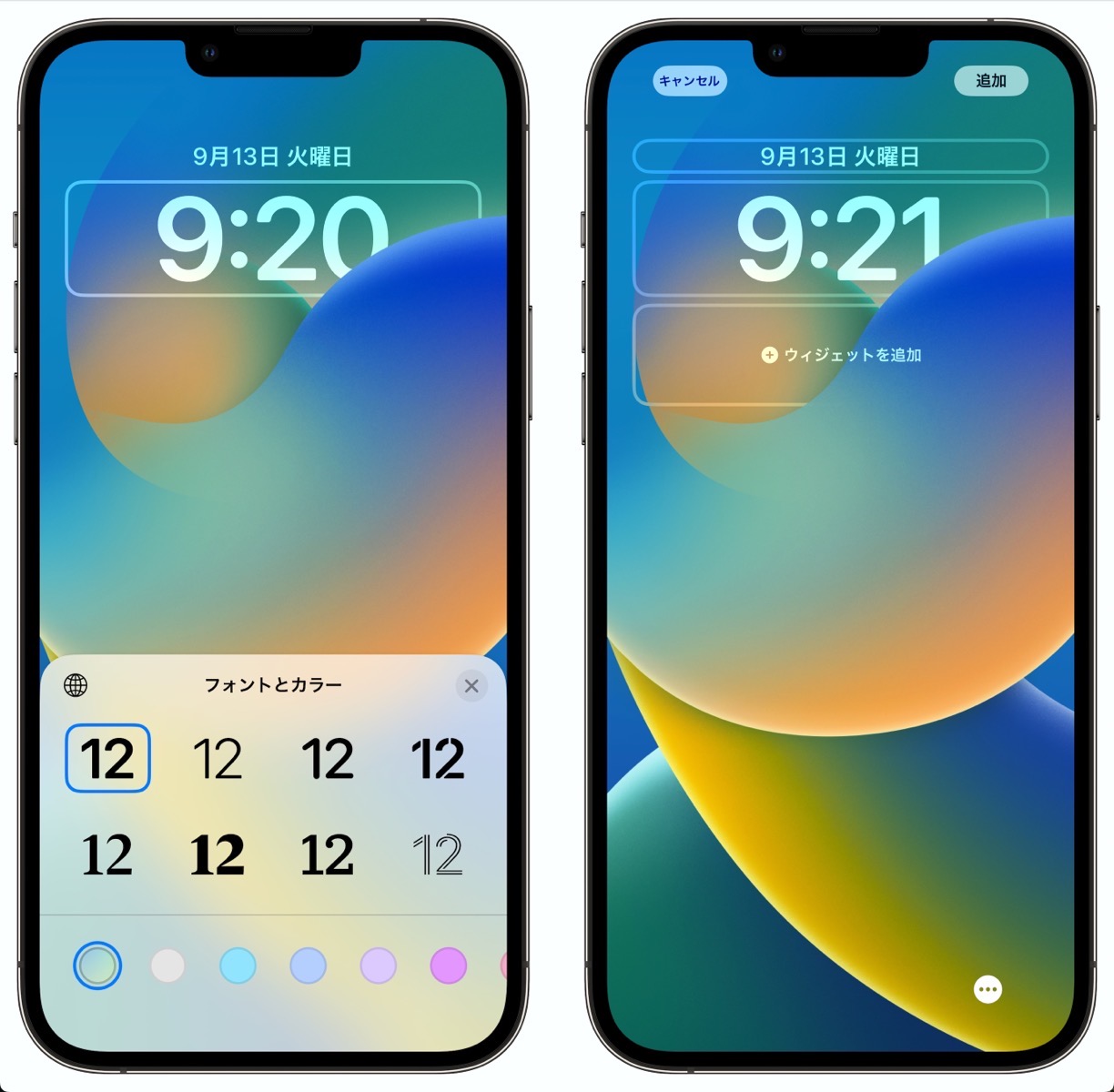
(Via 9to5Mac.)
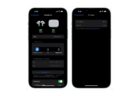

LEAVE A REPLY